해결: Windows 11에서 고정 해제된 앱이 계속 나타나는 문제

고정 해제된 앱과 프로그램이 작업 표시줄에 계속 나타난다면, 레이아웃 XML 파일을 수정하고 사용자 정의 줄을 제거할 수 있습니다.
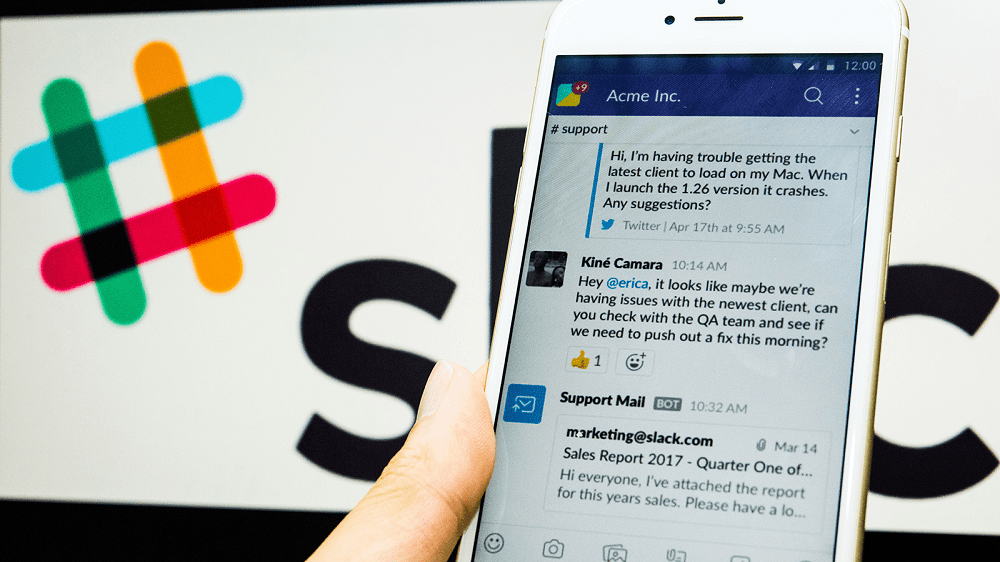
알림은 유용할 수 있습니다. 그들은 상황이 어떻게 진행되고 있고 새로운 메시지가 있는지 계속 알려주는 데 도움을 줄 수 있습니다. 그러나 너무 많은 알림을 받으면 짜증이 날 수 있으며 기본적으로 무시할 수 있습니다. 알림에 신경을 쓰지 않고 그냥 무시하거나 닫는 지경에 이르렀다면 가장 좋은 방법은 받는 알림 수를 줄이는 것입니다. 알림이 작업을 완료하는 데 방해가 될 수 있으므로 직장에서 수행하는 것이 특히 중요할 수 있습니다.
많은 Slack 알림을 받는 가장 쉬운 방법 중 하나는 다양한 대화에 참여하는 것입니다. 대화 스레드를 시작하거나 참여하면 Slack이 자동으로 대화 스레드를 팔로우합니다. 이것은 당신이 적은 수의 스레드에만 있는 경우에 도움이 될 수 있지만 많은 바쁜 스레드에 참여하고 알림으로 스팸을 받는 경우에는 도움이 되지 않습니다.
이상적으로는 이 시나리오에서 특별히 중요하지 않거나 긴급하지 않은 메시지 스레드를 팔로우 해제해야 합니다. 이렇게 하려면 뮤트하려는 스레드의 메시지 위로 마우스를 이동한 다음 맨 오른쪽에 있는 세 개의 점 아이콘을 클릭하고 팝업 메뉴에서 "메시지 팔로우 해제"를 선택합니다.
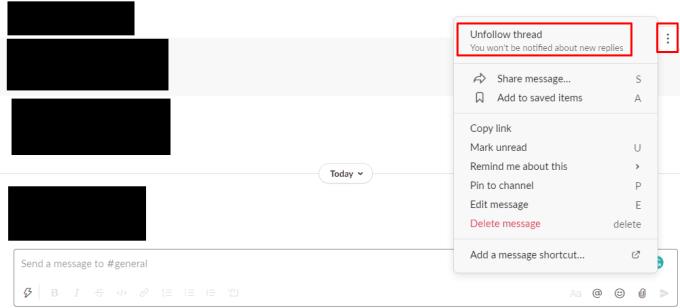
메시지와 함께 점 세 개 아이콘을 클릭한 다음 "메시지 팔로우 해제"를 클릭하여 개별 메시지 스레드를 팔로우 해제할 수 있습니다.
이 문제가 너무 자주 발생하고 팔로우된 스레드에 대한 알림을 완전히 비활성화하려는 경우 기본 설정을 통해 비활성화할 수 있습니다. 기본 설정을 열려면 오른쪽 상단 모서리에 있는 프로필 사진을 클릭한 다음 "기본 설정"을 클릭하십시오.
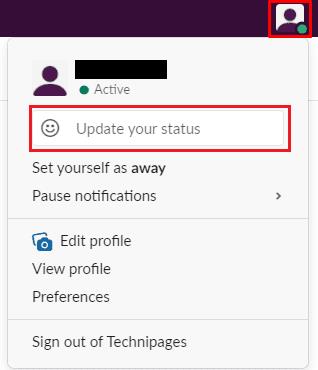
오른쪽 상단 모서리에 있는 프로필 사진을 클릭한 다음 "기본 설정"을 클릭합니다.
기본 설정 팝업에서 기본 "알림" 탭 상단 근처에서 찾을 수 있는 "내가 팔로우하는 스레드에 대한 답글 알림" 확인란을 선택 취소합니다.
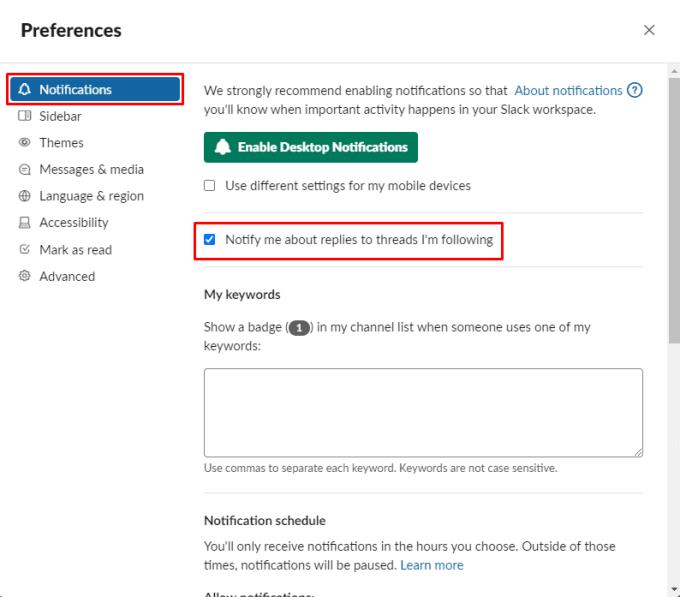
"내가 팔로우하는 스레드에 대한 답글 알림"을 선택 취소합니다.
이 문서가 스팸 알림을 해결하고 작업에 더 집중하는 데 도움이 되길 바랍니다.
고정 해제된 앱과 프로그램이 작업 표시줄에 계속 나타난다면, 레이아웃 XML 파일을 수정하고 사용자 정의 줄을 제거할 수 있습니다.
Windows 및 Android 장치에서 Firefox 자동 완성에서 저장된 정보를 제거하는 간단한 단계를 따르세요.
이 튜토리얼에서는 Apple 아이팟 셔플의 소프트 또는 하드 리셋을 수행하는 방법을 보여줍니다.
Google Play에는 정말 좋은 앱들이 많아 구독하게 됩니다. 시간이 지나면 그 목록이 늘어나며, Google Play 구독을 관리해야 할 필요가 있습니다.
주머니나 지갑에서 결제할 카드를 찾기 위해 손이 헛갈리는 것은 정말 번거로운 일입니다. 지난 몇 년 동안 여러 기업이 비접촉 결제 솔루션을 개발하고 출시해 왔습니다.
안드로이드 다운로드 기록을 삭제하면 저장 공간을 늘릴 수 있습니다. 다음은 따라야 할 단계입니다.
이 가이드는 PC, Android 또는 iOS 장치를 사용하여 페이스북에서 사진 및 비디오를 삭제하는 방법을 보여줍니다.
갤럭시 태블릿 S9 울트라와 함께 시간을 보냈고, 이는 Windows PC나 Galaxy S23와 완벽하게 연결할 수 있는 태블릿입니다.
안드로이드 11에서 그룹 문자 메시지를 음소거하여 메시지 앱, WhatsApp, Telegram의 알림을 관리하세요.
파이어폭스에서 주소창 URL 히스토리를 지우고, 여러분의 세션을 비공식으로 유지하는 간단하고 빠른 단계에 따라 진행해보세요.







